????Win10如何使用PowerShell来播放音乐?PowerShell功能的强大,大家是有目共睹的,它可以完成非常非常多的工作,今天小编将给大家分享使用PowerShell来播放音乐的操作技巧,具体操作请看下文介绍。
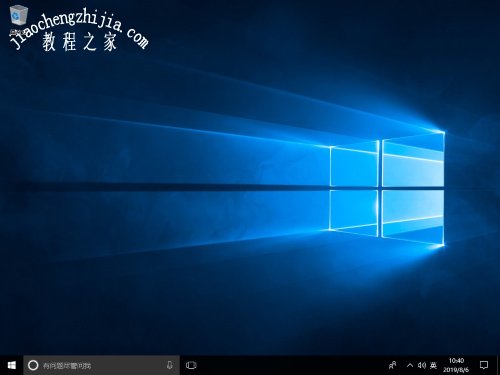
一、代码及注释
1、【Add-Type -AssemblyName presentationCore】#添加presentationCore
2、【= "D:\Music\音乐名字.flac"】#音乐文件的位置
3、【= New-Object System.Windows.Media.MediaPlayer】#新建一个播放器对象
4、【.Open()】#打开之前的创建的$path变量,也就是打开音乐文件
5、【Start-Sleep 1】#暂停一下,等待音乐文件加载完成
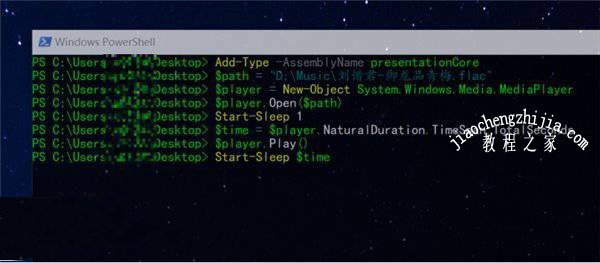
6、【= .NaturalDuration.TimeSpan.TotalSeconds】#把音乐的时间长度设置为一个变量备用
7、【.Play()】#开始播放音乐
8、【Start-Sleep】#等待音乐播放完成,这里就用了上面的时间变量
9、【.Stop()】#停止播放
10、【.Close()】#关闭播放器
二、如何使用?
把前面的代码复制下来保存为.ps1文件,右键使用PowerShell打开。你可能会遇到如下图所示的窗口,输入一个字符“Y”或者“A”就可以了。

?上述便是Win10使用PowerShell来播放音乐的操作技巧,有兴趣的朋友,可以尝试一下!














